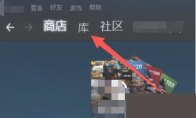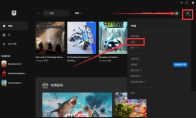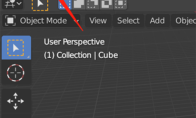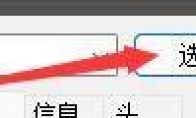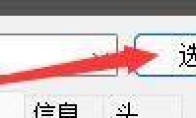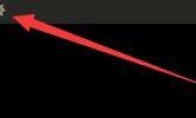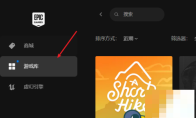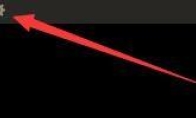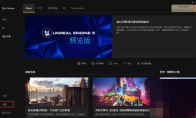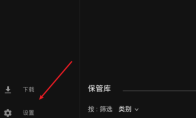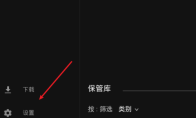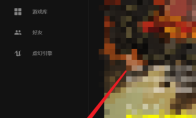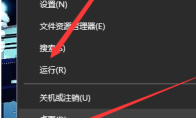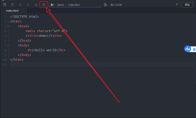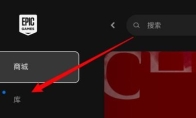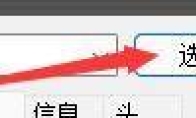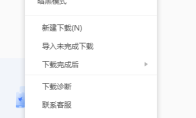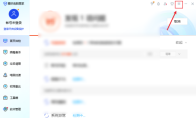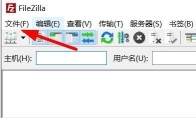84.55MB / 2025-09-30
EA游戏平台是一款专门为游戏玩家打造的游戏平台,很多玩家对于如何验证游戏完整,还不是很清楚。本文为大家带来详细的介绍,想了解的小伙伴快一起来看看吧!EA游戏平台怎么验证游戏完整1、双击打开软件,点击左上角的"库"。 2、接着找到需要验证的右击,右击选择选项列表中的"属性"打开。 3、在打开的窗口界面中,点击左侧栏中的"本地文件"选项。 4、然后点击右侧中的"验证游戏文件的完整性"选项就可以了。
Epic是一款非常专业的游戏服务的平台,为小伙伴们提供全面的游戏功能。本文为大家带来关于设置自动更新游戏的详细步骤分享,快一起来看看吧!Epic怎么设置自动更新游戏1、双击打开软件,点击右上角的头像框,接着点击下方选项列表中的"设置"。 2、然后在打开的窗口界面中,找到"管理游戏"一栏中的"允许自动更新",最后将其小方框勾选上就可以了。
Blender是一款专业的三维图像工具,不少小伙伴对于如何设置简体中文,还不是很清楚。本文为大家带来详细的教程分享,想了解的小伙伴快一起来看看吧!Blender怎么设置简体中文1、双击打开软件,点击上方菜单栏中的"Edit"。 2、接着点击下方选项列表中的"Preference"。 3、在打开的窗口界面中,点击左侧栏中的"interface"选项,然后找到右侧中的"Language"。 4、点击选项框的下拉按钮,在下方给出的选项列表中选择"简体中文"。 5、这样软件的界面语言就变成了中文。
Recuva是一款非常好用专业的文件恢复工具,不少小伙伴对于如何显示大小为0的文件,还不是很清楚。本文为大家带来详细的介绍,想了解的小伙伴快一起来看看吧!Recuva怎么显示大小为0的文件1、双击打开软件,进入软件界面后,点击"选项"按钮。 2、在打开的窗口界面中,点击上方中的"动作"选项卡。 3、然后将其中的"显示大小为0的文件"小方框勾选上。 5、最后点击"确定"保存就可以了。
Recuva怎么启用恢复目录结构呢?不少小伙伴对于如何启用恢复目录结构,还不是很清楚。本文为大家带来详细的介绍,想了解的小伙伴快一起来看看吧!Recuva怎么启用恢复目录结构1、双击打开软件,进入软件界面后,点击"选项"按钮。 2、在打开的窗口界面中,点击上方中的"动作"选项卡。 3、接着找到下方中的"正在恢复"一栏。 4、然后找到其中的"恢复目录结构",将其小方框勾选上。 5、最后点击"确定"保存就可以了。
Recuva是一款非常专业的工具,很多用户对于如何设置显示安全覆盖了的文件,还不是很清楚。本文为大家带来详细的介绍,想了解的小伙伴快一起来看看吧!Recuva怎么设置显示安全覆盖了的文件1、双击打开软件,进入软件界面后,点击"选项"按钮。 2、在打开的窗口界面中,点击上方中的"动作"选项卡。 3、然后找到下方中的"显示安全覆盖了的文件",将其小方框勾选上。 4、最后点击"确定"保存就可以了。
GOMPlayer是一款全自动的解码工具,是很多小伙伴币别的软件之一。本文为大家带来关于设置使用音频文件的专辑封面图片的详细教程分享,快一起来看看吧!GOMPlayer如何设置从上一次观看位置继续播放DVD1、双击打开软件,点击左上角的齿轮图标。 2、接着点击新界面中的"播放"选项。 3、在打开的窗口界面中,点击左侧栏中的"DVD"选项。 4、然后找到右侧中的"设置继续播放"一栏,最后将其中的"从上一次观看的位置继续播放"勾选上就可以了。
Epic软件是一款很多小伙伴必备的游戏工具,一些用户对于如何创建快捷方式,还不是很清楚。本文为大家带来详细的介绍,想了解的小伙伴快一起来看看吧!Epic怎么创建快捷方式1、双击打开软件,点击左侧栏中的"游戏库"选项。 2、然后在右侧中找到游戏,并点击三个点"..."按钮。 3、最后在给出的选项列表中选择"创建快捷方式"就可以了。
GOMPlayer如何使用音频文件的专辑封面图片呢?很多用户还不知道如何使用,本文为大家带来详细的步骤分享,不了解的小伙伴快一起来看看吧!GOMPlayer如何使用音频文件的专辑封面图片1、双击进入软件,点击左上角的齿轮图标。 2、接着点击新界面中的"播放"选项。 3、在打开的窗口界面中,点击左侧栏中的"播放音乐设置"选项。 4、然后找到右侧中的"播放音乐画面"一栏,将"使用音频文件的专辑封面图片"开关按钮打开即可。
Epic软件中,很多玩家开启了离线模式,那么具体如何关闭呢?本文为大家带来详细的介绍,还不知道如何关闭的小伙伴快一起来看看吧!Epic怎么关闭离线模式1、双击打开软件,点击左下角的"设置"选项。 2、然后在打开的窗口界面中,找到"启用离线模式浏览",将其小方框取消勾选。 3、最后将软件重新启动就可以了。
Epic软件中,还有很多游戏玩家找不到游戏库在哪里。本文为大家带来关于游戏库找不到的详细步骤介绍,想了解的小伙伴快一起来看看吧!Epic找不到游戏库怎么办1、双击打开软件,点击左下角中的"设置"选项。2、然后在打开的窗口界面中,找到"隐藏游戏库",将其小方框取消勾选。3、最后回到首页,点击左侧栏中的"库",就可以将游戏库打开了。
Epic是一款专业的游戏平台,很多游戏玩家对于如何更新软件,还不是很清楚。这里为大家带来关于软件更新的详细步骤分享,想了解的小伙伴快一起来看看吧!Epic游戏平台如何更新1、双击打开软件,点击左下角中的"设置"选项。 2、然后在打开的窗口界面中,如果有新版本,点击"重新启动并更新"按钮就可以对软件进行更新了。
Epic是一款专业好用的游戏服务的平台,为游戏玩家提供丰富的游戏资源。这里为大家带来关于限制下载速度的详细教程分享,感兴趣的小伙伴快一起来看看吧!Epic游戏平台怎么限制下载速度1、双击打开软件,点击左下角的"设置"选项。 2、接着在打开的窗口界面中,找到"限制下载速度",将其小方框勾选上。 3、然后在下方设置具体的限制速度数值。 4、最后我们可以看到下载的速度无法超过我们设置的速度上限。
Origin橘子平台是一款强大的社交游戏平台,很多玩家遇到载入页面发生错误。这里为大家带来详细的解决方法介绍,想了解的小伙伴快一起来看看吧!Origin橘子平台载入页面时发生错误怎么办1、右击下方任务栏中的开始图标,接着选择选项列表中的"运行"。 2、在弹出的运行窗口中输入"%appdata%",点击"确定"打开。 3、进入到新的窗口界面后,点击"origin"文件夹,将里面所有的子文件全部删除。 4、然后返回到"AppDate"文件夹中,打开里面的"Local",再点击其中的"local"文件夹。 5、最后将里面的文件夹也全部删除即可解决问题了。
很多小伙伴在使用Hbuilderx软件的时候,还不知道如何预览HTML页面。本文为大家带来详细的教程分享,想了解的小伙伴快一起来看看吧!hbuilderx怎么预览HTML页面1、双击进入软件,打开需要预览的HTML文件,点击上方工具栏中的"预览"按钮。 2、接着在下方给出的选项列表中选择想要打开的浏览器。 3、然后在打开的窗口中,就可以查看到HTML页面。
Epic是一款游戏功能齐全的游戏平台,为游戏玩家们提供优质的游戏平台。这里为大家带来关于查看游戏大小的详细步骤,快一起来看看吧!Epic怎么查看游戏大小1、双击打开软件的,点击左侧栏中的"库"选项。 2、然后找到需要查看的游戏,点击三个点"..."按钮。 3、最后在给出的选项框中就可以查看到游戏的大小了。
Recuva是一款专业的恢复工具,不知道如何启用深度扫描的小伙伴,本文为大家带来关于启用深度扫描的详细步骤分享,不清楚的小伙伴快一起来看看吧!Recuva怎么启用深度扫描1、双击打开软件,点击其中的"选项"按钮。 2、进入到新的窗口界面后,点击上方中的"动作"选项卡。 3、然后找到下方中的"深度扫描",将其小方框勾选上。 4、最后点击"确定"保存就可以了。
迅雷是一款空间非常大的下载工具,本文为大家带来关于迅雷查看关于迅雷的详细步骤分享,不知道在哪里查看的小伙伴快一起来看看吧!迅雷怎么查看关于迅雷1、双击打开软件,点击右上角的三条横线图标,接着点击下方选项列表中的"更多"。 2、再点击其中的"关于迅雷"选项。 3、然后在打开的窗口界面中就可以查看到关于软件的相关信息。
腾讯电脑管家会自动升级到最新版本,当然我们是可以直接关闭的,那么在哪里关闭呢?本文为大家带来详细的介绍,快一起来看看吧!腾讯电脑管家怎么关闭升级版本1、双击打开软件,点击右上角的三条横线图标。 2、接着点击下方选项列表中的"设置中心"。 3、在打开的窗口界面中,点击左侧栏中的"版本升级"选项,然后找到右侧中的"升级方式"一栏,将其中的"不自动升级"勾选上。 4、最后点击下方中的"确定"按钮就可以了。
FileZilla是一款专业的开源FTP软件,支持不同客户端。这里为大家带来关于查看站点管理器的详细步骤分享,想了解的小伙伴快一起来看看吧!FileZilla怎么查看站点管理器1、双击打开软件,点击左上角的"文件"。 2、接着点击下方中的"站点管理器"选项即可。 3、也可以使用快捷键"Ctrl + S"查看站点管理器。
221.12MB
2025-12-05
24.98MB
2025-12-05
89.13MB
2025-12-05
155.74MB
2025-12-05
55.30MB
2025-12-05
32.85MB
2025-12-05
84.55MB / 2025-09-30
248.80MB / 2025-07-09
2.79MB / 2025-10-16
63.90MB / 2025-11-06
1.90MB / 2025-09-07
210.99MB / 2025-06-09
374.16MB / 2025-10-26
京ICP备14006952号-1 京B2-20201630 京网文(2019)3652-335号 沪公网安备 31011202006753号违法和不良信息举报/未成年人举报:legal@3dmgame.com
CopyRight©2003-2018 违法和不良信息举报(021-54473036) All Right Reserved